Leggyakrabban az emberek létrehoznak egy webhelyet, mielőtt létrehoznák online áruházukat. Ez érthető is, tekintve, hogy a weboldal minden vállalkozás kártyája, és egy webáruház hozzáadása utógondolat lehet. Ennek azonban már nem kell utólagos gondolatnak lennie – az Ecwid forradalmi technológiája lehetővé teszi, hogy bárki percek alatt integrálja a bevásárlókosarat meglévő webhelyébe.
Az Ecwid különlegeset épített
Mi a különbség a CMS és a Site Builder között?
A webes tartalomkezelő rendszerek (CMS) webhelykészítési, együttműködési és adminisztrációs eszközöket biztosítanak
A „mindent egyben” webhelykészítők ezzel szemben megkönnyítik a domain névvel rendelkező webhelyek létrehozását, miközben megkerülik a CMS-ek adminisztratív és technikai kihívásait. A legtöbb webdizájnernek nincs szüksége a CMS által biztosított testreszabási lehetőségekre, és inkább arra összpontosít, amit a legjobban tud – gyönyörű webhelyeket készíteni hatékonyan.
Függetlenül attól, hogy CMS-t vagy egy
- Telepítse a CMS beépülő modult vagy a Sitebuilder alkalmazást.
- Kapcsolja össze a sajátjával Ecwid fiók.
- Indítsa el online áruházát a webhelyén.
A blogbejegyzés további része segít kiválasztani az igényeinek megfelelő CMS-t vagy webhelykészítőt, és elmagyarázza, hogyan bevásárlókosarat integrálni egy meglévő webhelybe. Az online áruház létrehozása szórakoztató. Szóval hajrá!
CMS
WordPress
A WordPress blogok létrehozására és kezelésére jött létre, de hamarosan népszerűvé vált a kisvállalkozási webhelyek körében.
A WordPress két verzióban érhető el: WordPress.org — letölthető szoftver, amelyet saját webszerverére telepíthet — és WordPress.com - a
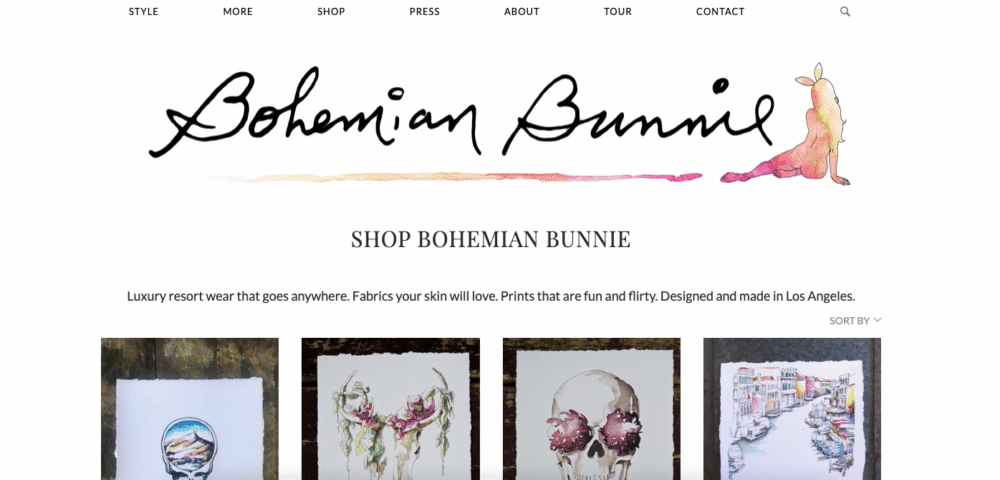
Ezt
Ha üzletet szeretne hozzáadni a WordPress.org webhelyhez, telepítheti az Ecwid bővítmény a WordPress vezérlőpultjáról:
- Jelentkezzen be WordPress-fiókjába, és lépjen a „Bővítmények” → „Hozzáadás” menüpontra.
- Írja be az „Ecwid” szót a keresősávba.
- Válassza az „Ecwid bevásárlókosár” lehetőséget a bővítmények listájából, majd kattintson a „Telepítés” gombra.
- Amikor a telepítés befejeződött, indítsa el a bővítményt a „Bővítmény aktiválása” gombra kattintva.
- Keresse meg a „Shop Ecwid” → „Console” menüpontot, és kövesse az utasításokat.
Folyamatosan fejlesztjük
Ha az a cél, hogy bevásárlókosarat helyezzen el a WordPress.com segítségével készült webhelyen, tegye meg az alábbi lépéseket:
- Bejelentkezés a WordPress-profilodhoz.
- Az oldalsó menüből válassza a „Plugins” lehetőséget.
- A jobb felső sarokban található keresési ikon segítségével írja be az „Ecwid e-kereskedelmi bevásárlókosár” mezőt.
- Kattintson a „Telepítés” gombra, és kövesse a további lépéseket.
- Az újonnan létrehozott webáruház megtekintéséhez ellenőrizze az „Áruház” oldalt.
telepítése
Joomla
A Joomla egy másik népszerű CMS, amely lehetővé teszi a webhely létrehozását és kezelését programozási szakértelem nélkül. Jelentkezzen be Joomla-fiókjába, és fedezze fel az Ecwid Joomla online áruház-bővítményét:
- A Joomla vezérlőpultján lépjen az „Extensions” → „Extensions Manager” menüpontra. Lépjen a „Csomagfájl feltöltése” fülre az Ecwid kiválasztásához, majd kattintson a „Letöltés és telepítés” gombra. Lépjen az „Összetevők” → „Ecwid” → „Általános beállítások” menüpontra, és adja meg Ecwid Store ID-jét.
- Lépjen a „Menü” → „Menükezelő” menüpontra, válassza ki az online áruház oldalát, majd kattintson a „Start menü” gombra.
- Kattintson a „Kiválasztás” gombra a „Típus menüelem” mellett, és válassza az Ecwid → Termékböngésző lehetőséget.
- Adja meg az online áruház oldalának címét, és mentse a változtatásokat.
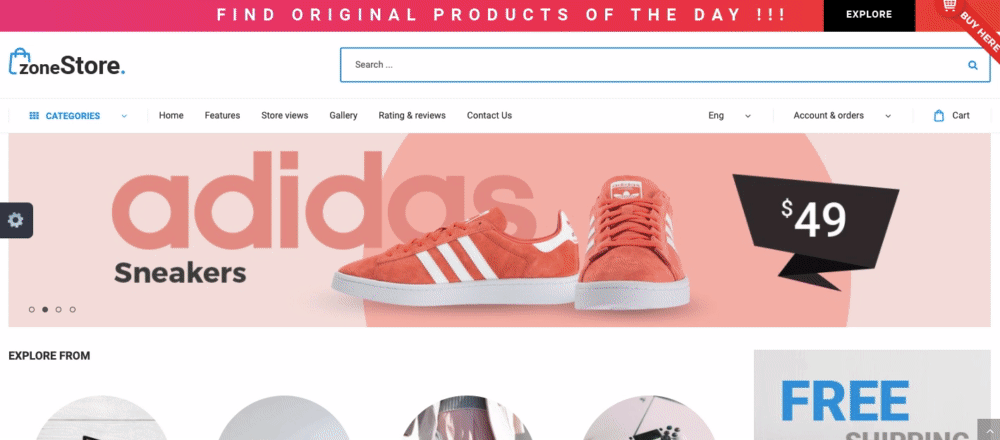
Poochini webáruház
Ez minden! Elkezdheti az értékesítést a Joomla webhelyén.
Drupal
A Drupal egy népszerű tartalomkezelő rendszer, amely lehetővé teszi webhelyek létrehozását és kezelését. Könnyedén hozzáadhatja Ecwid üzletét egy Drupal webhelyhez egy speciális Ecwid modul segítségével, amely optimalizálja a termékoldalakat a SEO-hoz.
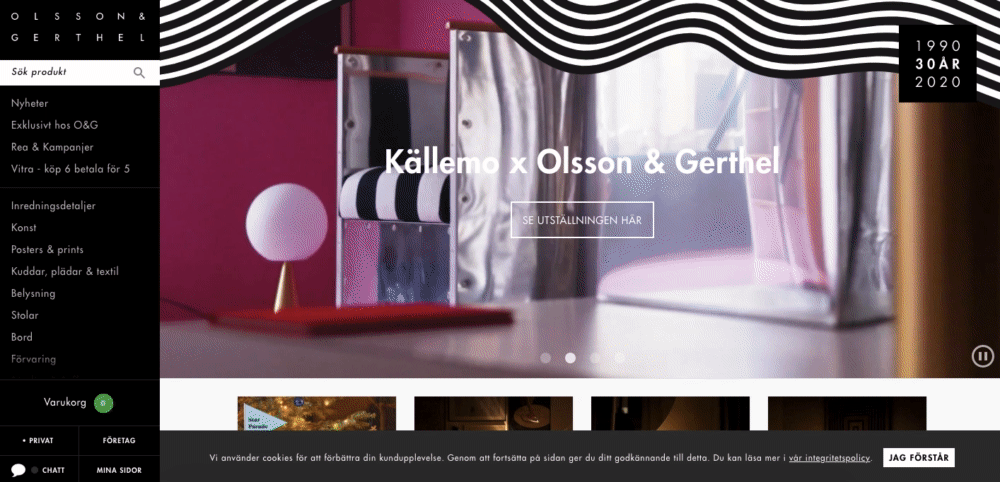
Drupal alapú webáruház
Ha webhelye a Drupal 6.x és 7.x verziójával készült, kérjük, használja hivatalos modulunkat az Ecwid online áruház telepítéséhez. A modul telepítési útmutatója megtalálható a mi Tudástár.
Honlapkészítők
Számos különböző lehetőség kínálkozik a webhelykészítők számára, de mi néhány olyan népszerűbb platformra fogunk összpontosítani, amelyekre rendszeresen látunk webhelyeket és üzleteket.
Az Ecwiddel integrálható, gyakran használt webhelykészítők közül néhány a Wix, a Weebly, a WordPress, az Adobe Muse és a Squarespace.
Wix
A Wix az egyik legnépszerűbb webhelykészítő a piacon, és a felhasználók széles körét szolgálja ki. Nincs szükség programozási készségekre egy webhely létrehozásához a Wixen, amely sablonok széles választékát kínálja webhelye testreszabásához.
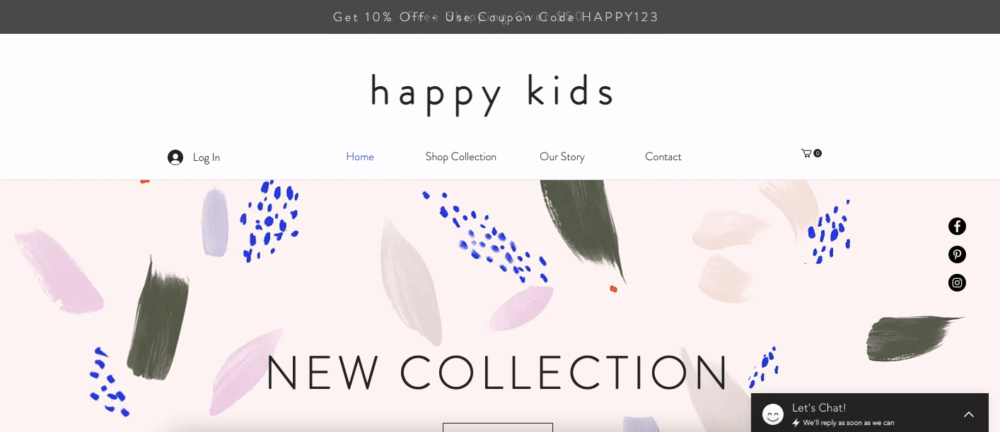
Wix üzlet gyerekeknek
Könnyen hozzáadhatja az Ecwidot a Wix webhelyéhez. Telepítse az „Online Store” alkalmazásunkat a Wix App Marketről és kezdje el az online értékesítést:
- Kövesse a Wix App Store hivatkozását, és kattintson a „Hozzáadás” gombra az alkalmazás telepítéséhez.
- Jelentkezzen be a Wix webhelyszerkesztőbe. Váltson szerkesztési módba, kattintson a „Hozzáadás a webhelyhez”, majd az „OK, hozzáad” gombra. Wix-webhelyén most már van egy Ecwid-demóbolttal rendelkező webhely.
- Lépjen a beállításokhoz, az „Online áruház” részhez, és töltse ki az „Új fiók létrehozása Ecwid” űrlapot az Ecwid online áruház és a Wix-fiók összekapcsolásához.
A Wix integrálása az Ecwiddel olyan egyszerű, mint hozzáadni az alkalmazást a Wix App Marketről a webhelyéhez.
Weebly
A Weebly több mint 40 millió felhasználóval büszkélkedhet, és egy webhely-készítő, akit kedvelnek a webhelyek tervezésének egyszerű megközelítése miatt. Percek alatt elkészítheti a
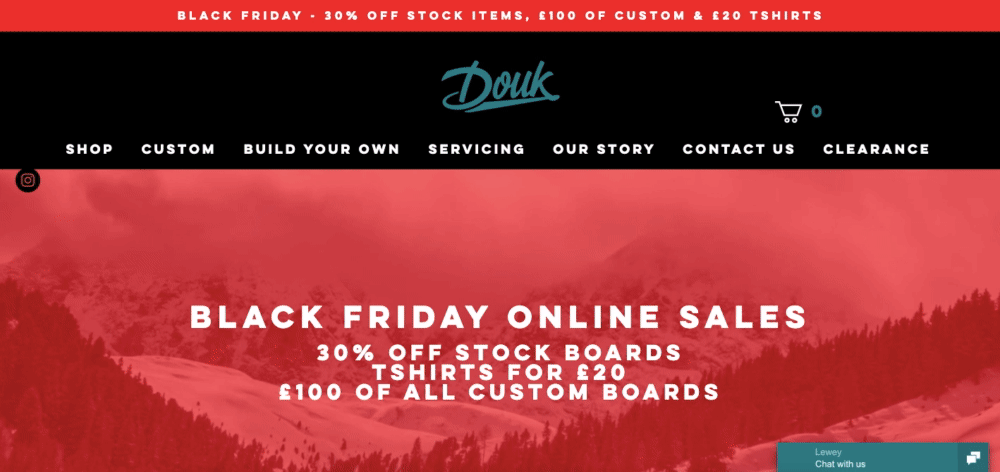
Weebly alapú webáruház
Egy Ecwid üzlet hozzáadása a Weebly webhelyhez egyszerű. A kirakat örökli a webhely színeit és betűtípusait, így úgy fog kinézni, mint a webhely zökkenőmentes része. Telepítse „Online Store” alkalmazásunkat Weebly webhelyére, és kezdje el az értékesítést:
- Jelentkezzen be a Weebly szerkesztőbe, keresse meg a Ecwid App az App Centerben, és kattintson a Hozzáadás gombra.
- Ban,-ben
felugró ablak, válassza ki azt a webhelyet, amelyhez hozzá szeretné adni az üzletet, és kattintson a Csatlakozás gombra. - Jelentkezzen be Weebly-fiókjába, nyissa meg az oldalt, ahová az Ecwid áruházat szeretné hozzáadni, húzza át az Ecwid ikont a telepített alkalmazások listájából a Weebly szerkesztő bal oldali menüjében az oldalra. Kész!
Az Ecwid áruház Weeblyhez való hozzáadásával kapcsolatos részletes útmutatásért látogassa meg oldalunkat Tudásbázis.
Squarespace
A Squarespace egy másik könnyen használható eszköz, számos különféle sablonnal, amelyek segítségével percek alatt létrehozhat és elindíthat testreszabott online áruházat és webhelyet.
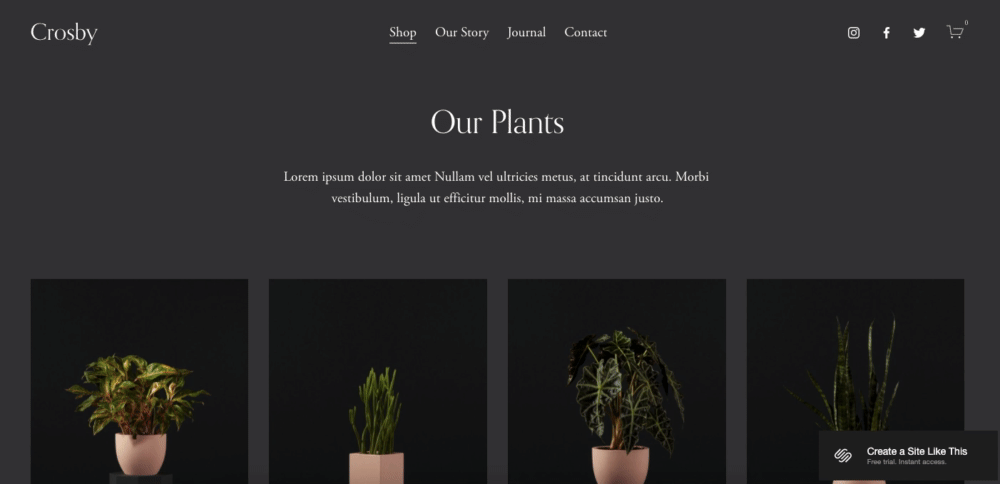
Squarespace növénybolt
Ha webhelykészítőt keres, az
Össze tudod kötni a sajátodat Squarespace webhely és Ecwid-fiókok egy darab html kóddal.
Az Ecwid egyszerűt alkotott
Van már Ecwid üzleted? Oszd meg sikertörténetedet alább!








